Az új szoftverfrissítés új funkciókat jelent az eszközön. Amikor 17 szeptemberében megjelent az iOS 2023 verzió, sok felhasználót meglepett az iMessage alkalmazáshoz hozzáadott új Check In funkció. Néhány Apple-felhasználó azonban már tapasztalta iOS 17 Bejelentkezés nem működik, és a legjobb megoldások keresése nehezebbnek tűnik a legutóbbi frissítésekkel. Ennek ellenére hatékony módszereket mutatunk be az iPhone elromlott funkcióinak javítására.
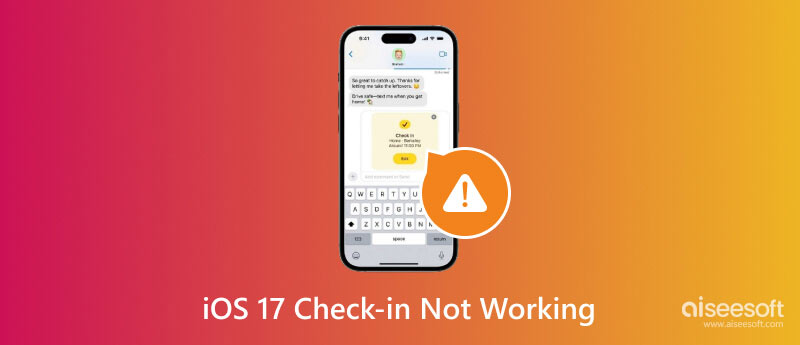
Lehet, hogy kipróbálta a Personal Voice-t és más funkciókat az iOS 17 rendszeren. Ezek közé a funkciók közé tartozik a Bejelentkezés is. Szóval mit csinál? Fő célja, hogy lehetővé tegye néhány névjegy kiválasztását az eszközön. Ezután értesítést küld a kiválasztott kapcsolattartóknak, amikor biztonságosan megérkezik egy helyre. A Check In adatokat gyűjt, ahol éppen tartózkodik, és rendelkezik egy algoritmussal, amely megosztja a helyet, az útvonalat, sőt az eszköz akkumulátorának töltöttségi szintjét és jelerősségét is.
Az iOS 17 bejelentkezés hasznos módja annak, hogy emlékeztesse szeretteit, hogy biztonságosan megérkezett egy úticélhoz, különösen, ha az messze van otthonától. Gondoskodik arról, hogy az adott információ titkosítva legyen, és automatikusan elküldésre kerüljön a kapcsolatoknak anélkül, hogy Ön engedélyezné.
Mi jár a bejelentkezéssel a kapcsolattartók értesítésén kívül? Lehetővé teszi, hogy kiválassza a közlekedési eszközt, akár autót, akár tömegközlekedést használ, akár gyalogosan. Egy másik lehetőség, hogy a cél elérése előtt plusz időt adjon hozzá. Ha nem érkezik meg a beállított időpontban, a funkció azt is megkérdezi, hogy minden rendben van-e. 15 perc elteltével frissítés nélkül a Bejelentkezés értesíti a listán szereplő egyik partnert, hogy hívja fel vagy küldjön üzenetet.
Valójában ez a funkció nagyszerű kiegészítő az olyan Apple-felhasználók számára, mint te. De ha még nem próbálta, nézze meg alább, hogyan használhatja a Bejelentkezés iOS 17 rendszeren iPhone-ján:
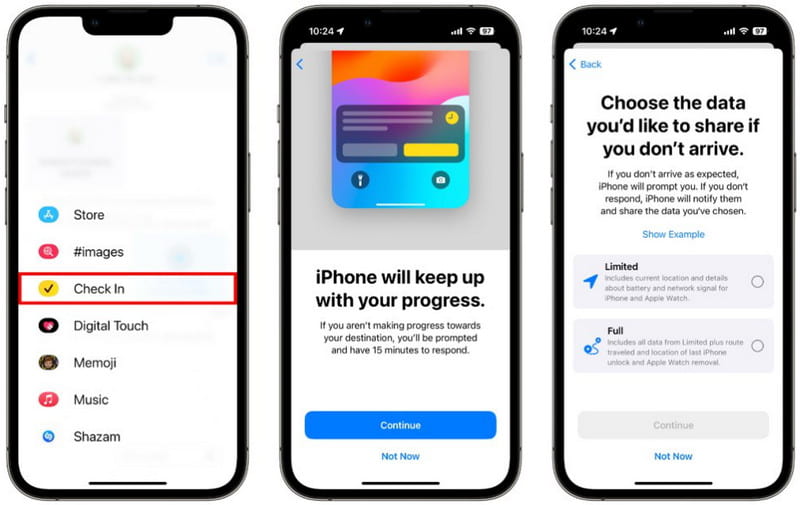
Jegyzet: Korlátozott és Teljes az adathozzáférési lehetőségek. Ez azt jelenti, hogy kiválaszthatja, hogy melyiket szeretné megosztani a partnerrel, például az akkumulátor töltöttségi szintjét, a hálózati jelet és a helyet. Ezenkívül a Teljes lehetőség megosztja azt a helyet, ahol legutóbb feloldotta az eszköz zárolását.
Bár az új funkciót olyan egyszerűnek találja, mint a szöveg beírását, előfordulhatnak benne problémák. Ez egy tipikus helyzet a szoftverfrissítéseknél, és előfordulhat, hogy kapcsolatba kell lépnie az Apple ügyfélszolgálatával. Mielőtt azonban ezt megtenné, íme néhány hatékony megoldás, amelyeket érdemes kipróbálni, ha az iOS 17 Check In nem működik az iPhone-on.
Javítsa ki a hibát az Apple-eszközökön Aiseesoft iOS rendszer helyreállítása. Ez egy többplatformos eszköz, amely többféle megoldást kínál a sérült eszközökre. Akár a Check In nem válaszol, akár a lezárt képernyőn ragadt, vagy az iPhone DFU módban van, itt azonnal megoldhatja. Más forgatókönyveket is támogat, például letiltott telefont, töltési problémát, aktiválást és a frissítések ellenőrzését. Egy másik helyzetben, ha nem tetszik az új szoftverfrissítés, ez a megoldás lehetővé teszi, hogy visszaállítsa az iOS legutóbbi verzióját, és visszaállítsa a telefonra. Az Aiseesoft iOS System Recovery képessége a sérült eszközök kijavítására hallatlan.

Letöltések
Aiseesoft iOS rendszer helyreállítása
100% biztonságos. Nincsenek hirdetések.
100% biztonságos. Nincsenek hirdetések.
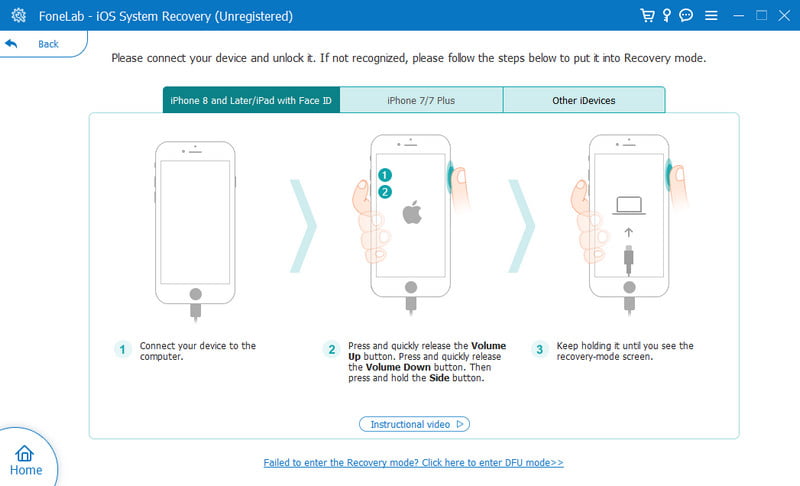
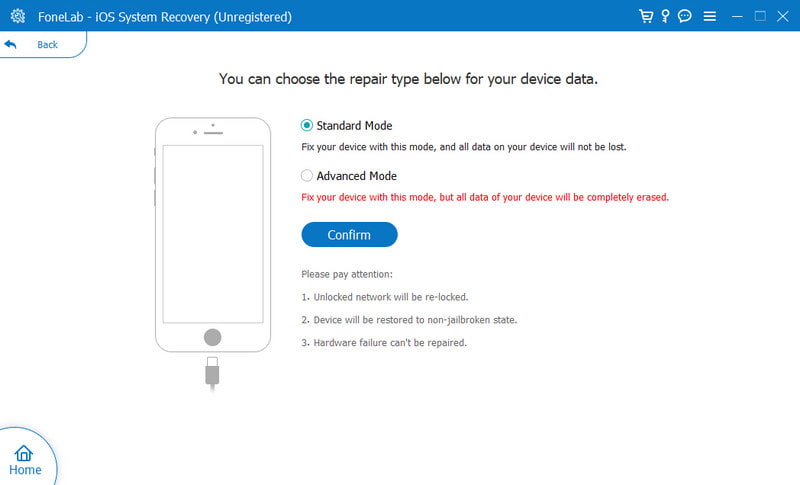
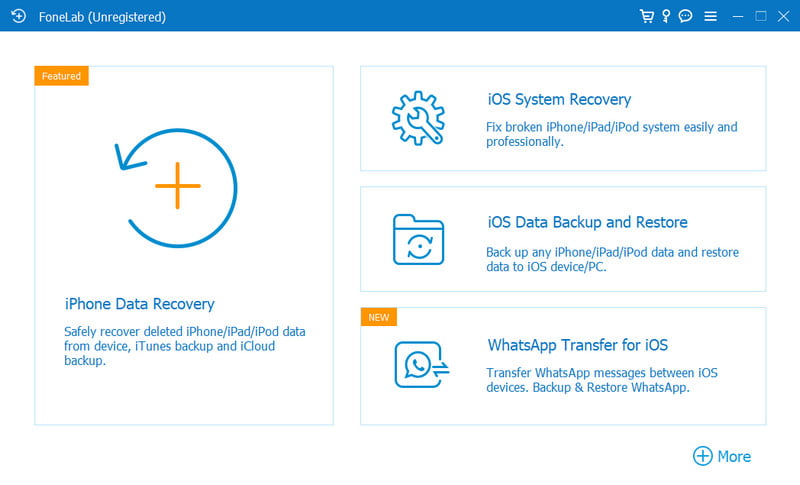
Ha biztos benne, hogy a szoftver már frissült az eszközén, de az iOS 17 Check In még mindig nem működik, ennek oka lehet, hogy az iMessage ki van kapcsolva, ill. Az iMessage aktiválási hibája van. Tehát először engedélyeznie kell ezt a funkciót. Az ok egyszerű: az új funkció főként az iMessage-re vonatkozik, és nem fog működni SMS-üzeneteknél. Ellenőrizze még egyszer a következő lépésekkel:
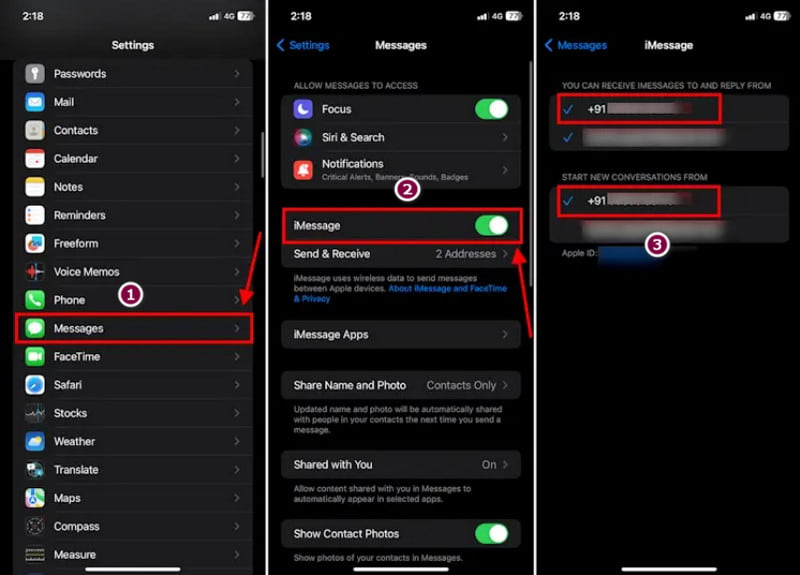
Mi a legegyszerűbb módja az iOS 17 Check In kijavításának, ha nem működik?
Az egyszerű módszer az iMessage opció ellenőrzése, ha engedélyezve van a beállításokból. Ha ez már megoldódott, egyszerűen újraindíthatja az eszközt a kisebb szoftverhibák kijavításához.
Szükségem van mobil adatforgalomra a Check In használatához iPhone-on?
Igen, a funkció használatához csatlakoznia kell mobiladat-hálózathoz. Mivel olyan adatokat oszt meg, mint a hely, az útvonal stb., mobiladatra lesz szüksége mozgás vagy utazás közben. A WiFi hálózathoz való csatlakozás nem ajánlott, mert megszakítja a helykövetést.
Hogyan lehet lemondani a bejelentkezést iPhone-on?
Ha szeretné lemondani utazását vagy barátaival kapcsolatos terveit, lemondhatja a bejelentkezést az Üzenetek alkalmazásban. Nyissa meg a csevegést egy partnerrel, és nyissa meg az elküldött bejelentkezést. Tól Részletek menüben érintse meg a ikont Mégsem gombot, majd erősítse meg a változtatásokat.
Következtetés
Az új iOS-frissítéssel további előnyöket élvezhet az Apple. De mivel néha előfordulnak hibák, Előfordulhat, hogy az iOS 17 bejelentkezés nem működik. Ezért lesz szüksége a legjobb megoldásra iPhone-ja javításához, és az Aiseesoft iOS System Recovery nagy segítség lesz. Tekintse meg hatékony megoldásait a Letöltés gombra kattintva.

Javítsa az iOS rendszerét normál helyzetbe számos olyan kérdésben, mint a DFU mód beépülése, a helyreállítási mód, a fejhallgató mód, az Apple logó stb., Normál állapotba, adatvesztés nélkül.
100% biztonságos. Nincsenek hirdetések.
100% biztonságos. Nincsenek hirdetések.